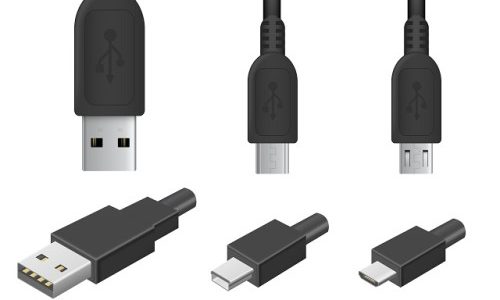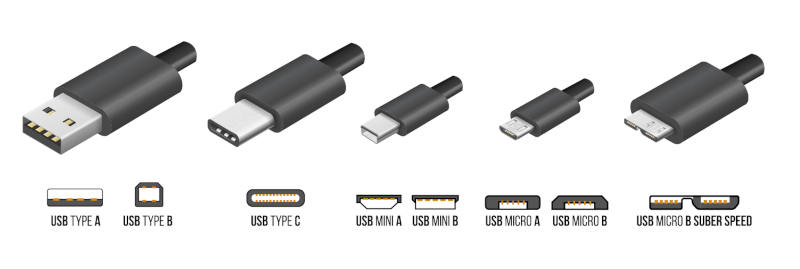воспроизведение через usb type a что это
Разъем USB Type-A: все, что вам нужно знать
USB бывают разных форм и размеров, но разъёмы USB Type-A являются наиболее распространенным типом. Они имеют прямоугольную форму и широко используются на протяжении десятилетий. В официальной спецификации USB порт USB-A известен как «Standard-A».
Для чего нужны разъёмы Type-A
Разъёмы USB Type-A — это наиболее распространённый тип USB-подключения.
Вы найдёте порты USB Type-A на большинстве современных компьютеров, ноутбуков, игровых консолей (например, PlayStation, Xbox и Nintendo Switch), смарт-телевизоров, проигрывателей потокового мультимедиа и других устройств.
Такие устройства, как USB-флэш-накопители, мыши, клавиатуры, внешние жёсткие диски, веб-камеры, цифровые камеры, игровые контроллеры, мобильные устройства и множество других периферийных устройств и аксессуаров, часто имеют разъёмы USB Type-A, в которые можно вставлять порты Type-A.
Порты USB Type-A работают со всеми версиями USB, от USB 1.1 и USB 1.0 до USB 3.0, USB 3.1 и USB 3.2.
USB Type-A и обратная совместимость
Когда дело доходит до стандарта универсальной последовательной шины (USB), нужно иметь в виду две вещи: физическая форма разъёма и базовый протокол (скорость).
Разъёмы USB Type-A относятся к первоначальному выпуску USB 1.0 в 1996 году, хотя USB действительно стал обычным явлением с USB 1.1 только в 1998 году. Однако, хотя разъёмы Type-A существуют уже долгое время, они все ещё работают с последними современные версии USB.
Этот долгоживущий стандарт физического соединения помогает USB в обратной совместимости. Если у вас есть современный компьютер, поддерживающий USB 3, и современное устройство USB, поддерживающее USB 3, вы можете подключить их с помощью кабеля USB, который поддерживает скорость USB 3, и получить все преимущества в виде скорости.
Однако, если у вас есть устройство USB 3, вы все равно можете использовать тот же USB-кабель для подключения его к старому компьютеру, который поддерживает только USB 2.0 или USB 1.1. Он будет работать на более медленных скоростях, но тот же разъем USB Type-A позволяет подключать ваше устройство практически ко всему.
Другими словами, вы можете подключить любой разъем USB Type-A к любому порту USB Type-A, и он будет «просто работать». Если это устройства разных поколений — например, если вы подключите USB-накопитель 20-летней давности к современному ПК, — они могут работать медленнее, но они будут работать.
Синие USB-коннекторы часто работают быстрее
Синий цвет внутри этого разъёма USB Type-A указывает на то, что он поддерживает скорость USB 3.0 (возможно).
Разъёмы и порты USB Type-A, которые поддерживают более высокие скорости USB 3.0, часто (но не всегда) имеют синий цвет внутри. Разъёмы типа A, которые поддерживают только более низкие скорости USB 2.0 или USB 1.1, часто (но не всегда) имеют чёрный цвет внутри.
То же самое и с портами: порты USB 3.0 часто имеют синий цвет внутри, а порты USB 2.0 часто имеют чёрный цвет. Однако это не гарантируется.
Разъёмы типа A, поддерживающие скорость USB 3.0 — те, которые часто имеют синий цвет внутри — имеют девять контактов по сравнению с четырьмя контактами, которые есть в старых USB-разъемах. Однако они по-прежнему обратно совместимы, и эти более высокие скорости будут работать только тогда, когда два устройства USB 3.0 подключены друг к другу. В противном случае они будут использовать более низкие скорости.
USB Type-C — это будущее
Разъем и порт USB Type-C:
Хотя USB Type-A по-прежнему является наиболее распространенным разъёмом, это не будущее. Будущее за USB Type-C, который уже распространён на новых устройствах.
Некоторые современные устройства даже имеют порты USB Type-A и USB Type-C, поэтому они совместимы со всем. Некоторые даже отказываются от USB Type-A и имеют только порты USB Type-C.
Вы всегда можете использовать адаптер. Например, устройство USB-A может быть подключено к адаптеру Type-A-to-Type-C, что позволит вам подключить его к порту USB-C. Это работает, потому что, несмотря на разницу в физическом подключении, USB всё ещё совместим.
Кабели USB-C меньше по размеру и исключают необходимость в портах mini USB и разъёмах Micro-B. Это другие USB-разъемы меньшего размера, которые использовались для подключения устройств USB Type-A (например, ноутбуков и зарядных устройств) к меньшим устройствам (например, смартфонам), в которых не было места для полноценной розетки USB Type-A. С USB-C будет только один стандартный порт USB Type-C для всех устройств. Как только он станет широко распространенным, вам больше не понадобятся разные типы USB-кабелей для разных устройств.
USB Type-A будет вытеснен USB4
Этот переходник позволяет подключать разъем USB Type-A к разъему USB Type-C:
Фактически для следующего стандарта USB, USB4, потребуется коннектор USB Type-C меньшего размера.
Но, несмотря на изменение формы разъёма, базовый стандарт USB по-прежнему обратно совместим с устройствами предыдущих стандартов USB.
Вы по-прежнему сможете подключить старое устройство USB Type-A к будущему устройству USB4, которое имеет только разъёмы Type-C. Вам просто понадобится переходник, который преобразует физическое соединение USB Type-A в соединение USB Type-C.
USB-A и USB-C: в чем разница?
USB Type-A и USB Type-C являются интерфейсами проводного подключения. Разбираемся, чем они отличаются друг от друга и какое отношение к ним имеет USB 3.1.
Типов проводного подключения множество. К ним относятся VGA, COM, HDMI, USB и многие другие. USB Type-A и USB Type-C – это лишь верхушка айсберга, но говорить мы сегодня будем только о них. Эти два вида портов очень распространены, они встречаются и в персональных компьютерах, и в многочисленной периферии. При покупке любого девайса нелишним будет выяснить, какой тип подключения он поддерживает, так как эта информация поможет понять, что техника умеет делать и как выжать из нее максимум.
Что такое USB-A?
Начнем с того, что подключение по USB подразумевает использование порта главного устройства (хоста), соединительного кабеля и порта приемного устройства. Порты несут разные функции и различаются внешне.
USB-соединение типа А часто называют полноразмерным USB. Этот тип широко распространен и легко узнаваем.
USB Type-A – крупный, горизонтально расположенный разъем прямоугольной формы с острыми углами. Внутри него находится пластиковая панель черного, белого или синего цвета с набором контактов. Это тот самый разъем, который перед использованием нужно как говорится «пронаблюдать»: штекер входит в гнездо только в одном положении.
USB-A появился в середине девяностых. В нулевых он стал встречаться повсеместно. Им комплектуются клавиатуры, мышки, веб-камеры, повербанки, фотокамеры и соединительные кабели. Популярность USB Type-A обусловлена тем, что данный интерфейс надежен, универсален и обеспечивает высокую скорость передачи данных (480 Мбит/с). При этом он поддерживает не только подключение периферийных устройств, но и их подзарядку.
На другом конце кабеля с USB Type-A может находиться коннектор USB Type-B. USB-B – это порт приемного устройства (например, принтера), которое подключается к хосту (компьютеру). Его также легко узнать: соединение типа B имеет квадратную форму.
Существует множество подтипов USB-A и USB-B: USB Mini A, USB Micro A, Mini B, Micro AB и т.д. Их конструктивные особенности заслуживают отдельного материала, пока мы их касаться не будем.
Что такое USB-C?
Со временем возможности USB Type-A перестали отвечать потребностям пользователей, и возникла нужда в более быстром и компактном подключении. USB-C – относительно новый интерфейс, он появился в 2014 году. По форме он отличается от USB-A: это тоже прямоугольник, но гораздо меньшего размера и с сильно скругленными углами. Сегодня Type-C является одним из самых широко используемых типов подключения в потребительских устройствах.
Его ключевые особенности:
USB-C лучше, чем USB-A и все прочее?
Как было сказано выше, USB Type-C является более быстрым и универсальным по сравнению с USB-A. Со временем он вытеснит старые интерфейсы, однако случится это еще не скоро.
В настоящее время компьютеры и ноутбуки комплектуются обоими типами разъемов. Это необходимо, чтобы избежать проблем с подключением старой техники: в употреблении находится предостаточно телефонов, геймпадов, клавиатур, принтеров и прочей периферии, требующей подключения USB-A/A или USB-A/B.
К тому же не все пользователи готовы приобретать переходники на USB-C ради того, чтобы пользоваться старой техникой через новый стандарт подключения. Но по мере того, как старые девайсы выходят из использования, USB-C получает все более широкое распространение.
Что такое USB 3.1?
USB 3.0 и USB 3.1 – протоколы передачи данных при подключении по USB. Данные термины не относятся к физическому описанию разъемов. Они указывают, на какой скорости устройство способно обмениваться данными.
Стандарт USB 3.0 своим появлением положил начало цепочке важных изменений. Прежде всего он потребовал модифицировать конструкцию Type-A, чтобы расширить возможности подключения (так начал разрабатываться стандарт USB-C). Последующие изменения коснулись по большему счету только скорости передачи данных.
Протокол USB 3.1 и порт USB-C разрабатывались параллельно, именно поэтому USB-C всегда работает через USB 3.1 (хотя технически можно реализовать в нем и USB 2.0). На данный момент существуют два поколения USB 3.1: USB 3.1 Gen 1 и USB 3.1 Gen 2. Второе расширяет исходные возможности USB-C, например, позволяет передавать данные на скорости до 10 Гбит/с.
Порты USB-A и USB-C могут поддерживать различные протоколы – от USB 2.0 до USB 3.1 Gen 2. Обычно эта информация указана в технических характеристиках устройства. Однако ситуация осложняется тем, что производители используют разные наименования протоколов, и иногда возникает путаница: USB 3.1 Gen 1 ошибочно называют USB 3.0.
USB 3.1 имеет совместимость с другими USB-соединениями: если порт ноутбука поддерживает протокол USB 3.1, к нему можно подключить старую флешку с USB 2.0. Но есть пара нюансов: для использования разъема Type-C может потребоваться адаптер, а максимальная скорость передачи данных возможна только в том случае, если USB-кабель и подключаемое устройство ее поддерживают.
Вместо заключения
Слишком сложно? Тогда запомните основное.
Интерфейсы портативных колонок — что лучше
Содержание
Содержание
Портативные колонки стремительно завоевывают все большую популярность: люди слушают музыку на природе, на спортивных площадках и не только. Покупая такой гаджет, полезно знать о существующих интерфейсах, ведь от этого напрямую будет зависеть список подключаемых устройств. Мы расскажем о самых распространенных проводных и беспроводных интерфейсах в портативных колонках.
AirPlay
Это фирменная технология Apple для потоковой передачи фото, видео и музыки. В список поддерживаемых устройств входит не только фирменная техника производителя (iPhone, iPad, AppleTV, Mac, HomePod) — лицензию покупают и другие компании. В продаже без проблем можно найти портативные колонки с поддержкой AirPlay от JBL, Philips, Pioneer, Sony, Yamaha и других компаний. С версии iOS 11.4 появилась AirPlay 2, которая обзавелась поддержкой воспроизведения музыки на несколько гаджетов.
Технология для передачи данных использует Wi-Fi. AirPlay способен функционировать в режиме «точка-точка», в режиме прямого подключения к серверу, а также поддерживает передачу метаданных. Если говорить о трансляции музыки со смартфона на портативную колонку, то используется режим «точка-точка».
Радиус действия напрямую зависит от Wi-Fi — силы передатчика, частоты и других параметров. Ключевое преимущество AirPlay в отличие от Bluetooth — передача потока без компрессии. Качество трека зависит только от источника. Многие колонки с поддержкой AirPlay 2 позволяют полностью загружать трек в буфер, что исключает обрывы.
Bluetooth
Альтернативный беспроводной способ передачи данных — это Bluetooth. Передача данных по Bluetooth более распространена — пользователи могут без проблем подключать колонку к устройствам на базе iOS, Android, Windows.
Возможности беспроводной передачи напрямую зависят от используемой версии Bluetooth. В современных колонках можно встретить версии от 2.1 до 5.1. Чтобы использовать максимальный потенциал, рекомендуем искать колонки с Bluetooth от версии 4.1.
| Версия Bluetooth | Скорость | Радиус действия (на открытом пространстве) | Другие особенности |
| 4.1-4.2 | 24 Мбит/с | 50 м | |
| 5.0-5.2 | 48 Мбит/с | 200 м | Пониженное энергопотребление |
Несмотря на большую распространенность, Bluetooth имеет один существенный недостаток. Данные в ходе передачи сжимаются (кодируются), после чего уже на портативной колонке выполняется декодирование. Качество звучания во многом определяет используемый аудиокодек. Чем больше битрейт, тем выше качество воспроизведения: может варьироваться от 320 до 990 кбит/с.
Подробнее про bluetooth-кодеки и их особенности мы рассказали в другом материале.
Соответственно, выбирая портативную колонку, следует особое внимание обращать на версию Bluetooth и поддерживаемые кодеки, причем и на устройстве-источнике.
Это еще одна технология беспроводной передачи данных, но в портативных колонках она обычно не используется для потокового аудио. Главная задача этого интерфейса — быстрое сопряжение устройств между собой. Пользователям достаточно поднести смартфон или другой мобильный гаджет к колонке, после чего оба устройства сопрягутся через NFC.
Радиус работы NFC — около 10 сантиметров. Наличие этого интерфейса в портативной колонке не приоритетно, но существенно упрощает подключение устройства. Актуально, если вы часто подключаете к колонке различные смартфоны.
Если колонка не поддерживает AirPlay, вы все равно сможете подключить ее к локальной сети. В этом случае устройство должно поддерживать работу по Wi-Fi.
Подключение по W-Fi имеет ряд преимуществ по сравнению с Bluetooth — данные передаются без сжатия, есть возможность создать широкую зону покрытия с качественным сигналом. Однако такое подключение актуально только в локальной сети, поэтому зона покрытия и скорость передачи данных напрямую зависят от возможностей вашего роутера. Соответственно, на природе подключение Wi-Fi использовать не получится.
Чтобы добиться максимального качества сигнала, изучите наш материал. Для расширения зоны покрытия всегда можете использовать дополнительное оборудование — повторители, старые роутеры или mesh-системы.
AUX-вход
Классическое и всем знакомое проводное соединение. Этот порт способен принимать сигналы с амплитудой 0,5-1,8 В. Разъемами AUX оснащены множество гаджетов, поэтому колонку легко подключить независимо от операционной системы. Проводное соединение обеспечивает минимальную задержку в сравнении с беспроводными, но уловить разницу вы не всегда сможете.
Поскольку AUX работает с аналоговыми сигналами, то качество звучания сильно зависит от используемого соединительного шнура, а также АЦП/ЦАП в колонке и устройстве-источнике. Если вы собираетесь слушать музыку через AUX, обязательно покупайте провода с экранированием, чтобы минимизировать воздействие помех.
USB-порты
Кабели AUX из-за аналогового сигнала могут уже считаться устаревшими — на замену активно приходит USB-соединение. Большинство портативных колонок обязательно оснащаются стандартным USB Type A. Он используется как для зарядки, так и для передачи данных. Соответственно, для подключения смартфона вам понадобится шнур USB-microUSB. Также многие колонки поддерживают воспроизведение музыки прямо с флеш-накопителя. Реже встречается встроенный micro/mini-USB.
Наличие USB порта еще не гарантирует, что через него возможно воспроизведение музыки
Последние модели колонок оснащаются новейшим USB Type-C. Это дает несколько преимуществ: удобство подключения (шнур можно вставлять любой стороной), а также высокую скорость зарядки, поскольку Type-C оперирует большими токами. Условный минус – вам придется купить отдельный кабель USB-USB Type-C.
Разъемы под карты памяти
Некоторые модели оснащаются кардридером — он позволяет напрямую подключать SD-карты, как правило, microSD, реже TF или SD. Этот вариант удобнее, если сравнивать с классической флешкой, поскольку SD-карта не будет торчать из корпуса и занимает куда меньше места.
Если вы собираетесь покупать колонку с кардридером, обязательно узнайте, какой максимально допустимый объем карты памяти поддерживает устройство.
Ethernet
В ассортименте можно встретить портативные колонки даже с разъемом RJ-45 (Ethernet).На природе или в поездке этот интерфейс будет бесполезным. Однако если вы собираетесь обустраивать домашнюю сеть, подключив колонку напрямую через Ethernet, можно при помощи DLNA открыть общий доступ к музыкальным файлам на компьютере или ноутбуке. Так вы обеспечите максимально возможную скорость соединения, но к колонке придется тянуть отдельный сетевой кабель, что сводит ее мобильность практически к нулю.
Колонки с Ethernet могут пригодиться для умного дома, если вы пользуетесь голосовыми ассистентами.
Портативные колонки с HDMI — большая редкость. Как правило, продукция с этим интерфейсом уже относится к категории саундбаров или входит в комплект акустической системы 5.1 или 7.1. Если же в колонке имеется HDMI, то вы сможете подключать ее к домашнему кинотеатру или DVD- проигрывателю. HDMI обеспечивает не только высокую пропускную способность, но и высокое качество сигнала.
Цифровые оптические входы (S/PDIF)
Оптические входы на портативных моделях также редкость. Они чаще встречаются на парных колонках мощностью до 100 Вт, которые уже могут использоваться в связке с компьютером или ноутбуком. Портативные системы с S/PDIF обычно имеют размеры DVD-плеера и используются как стационарные.
Фактически, для портативной колонки цифровой вход S/PDIF бесполезен. В саундбарах и акустических системах по своим характеристикам он проигрывает HDMI. Почему именно, мы рассказали ранее.
XLR-вход
Кабели с разъемом XLR разрабатывались для подключения микрофонов и успешно справляются с этой задачей сегодня. Также они используются для передачи линейного симметричного сигнала между профессиональной или Hi-End аудиотехникой. Обычно XLR-вход есть в портативных системах, предназначенных для караоке.
Какие разъемы USB бывают и чем отличаются: USB A, USB C, Micro-USB и mini-USB
Разъемы USB есть в компьютерах, смартфонах и даже телевизорах. И все к ним привыкли. Но почему существует столько разновидностей? Чем они отличаются, кроме размера и формы? Читайте ниже.
Для начала, давайте определимся. Есть коннекторы (штекеры), а есть гнезда (разъемы, порты). Чтобы коннектор подошел к разъему, они должны быть одного стандарта.
Как выглядит разъем и штекер USB Type А
USB Type А – это стандартный плоский, прямоугольный коннектор, который можно найти хотя бы на одном конце каждого USB-кабеля. У большинства компьютеров есть от 4 до 6 портов USB-A для подключения различных устройств. Такие же гнезда можно найти на игровых приставках, телевизорах и других устройствах.
В свою очередь, штекер и разъем сконструированы таким образом, что надо подбирать какой стороной вставлять коннектор в гнездо.
Как выглядит разъем и штекер USB Type B
Не самые популярные коннектор и разъем. Почти квадратной формы со скошенными краями с одной стороны. Достаточно большие. Потому в смартфонах их не встретить. В основном, используются для подключения принтеров и других устройств, подключаемых к компьютеру.
Кстати, разъемы Mini и Micro, о которых мы поговорим ниже, считаются вариациями разъема типа B.
Чем отличается разъем и штекер Мини-USB (mini-USB)
Меньший тип разъема B, который был самым популярным на мобильниках до появления micro-USB. Сегодня они встречаются не так часто. Только на некоторых камерах, контроллерах PlayStation 3, MP3-плеерах и т.д. А еще в GPS-навигаторах.
Самый маленький разъем это Micro-USB
Пока еще самый популярный стандарт гнезда и штекера для мобильных и портативных устройств. Меньше, чем мини-USB. Собственно, потому и стал популярен на смартфонах. Не занимает много места. В последнее время стал уступать позиции USB-С. Из минусов Micro-USB можно отметить то, что приходится каждый раз подбирать какой стороной штекер включить в смартфон. В темноте так вообще очень неудобно.
В чем разница между Micro-USB A, Micro-USB B и Micro-USB AB
В свою очередь, разъем Micro-USB может быть двух вариантов: Micro-A и Micro-B. По аналогии с “полноценными” USB-A и USB-B, они отличаются формой. Тот что с буквой A – прямоугольный. А с буквой B – со скошенными краями.
Существуют также разъёмы типа Micro-AB, c которыми совместимы коннекторы и типа Micro A и Micro B.
Новенький разъем USB-С – одни плюсы
Новейший стандарт гнезда и коннектора USB. Вся его прелесть в том, что он двусторонний. А значит не надо подбирать, какой стороной его вставлять в телефон. Плюс поддерживает более высокую скорость передачи данных и большую мощность зарядки по сравнению с предыдущими типами USB. Не зря, стандарт быстрой зарядки USB-PD работает только на смартфонах, у которых есть USB-C. Такой разъем уже сейчас можно встретить на MacBook, в смартфонах Pixel и Nintendo Switch Pro.
Фирменный Lightning – только в айфонах и айпадах
Такой фирменный тип разъема вы можете встретить в технике Apple. По размеру он похож на USB-C и входит в стандартную комплектацию устройств Apple, выпускаемых с сентября 2012 года. Зачем Apple решила сделать свой фирменный разъем? Большой вопрос. Бытует мнение, чтобы побольше денежек содрать с владельцев айфонов и производителей аксессуаров.
Почему бывают разные разъемы USB с одним названием?
Все дело в стандартах (или поколениях USB). Вы, наверное, встречали надписи USB 1.0, USB 2.0 или USB 3. Они отличаются поддержкой некоторых функций, и, главное, скоростью передачи данных. Подробнее о них читайте здесь. А сейчас вы должны запомнить, что разъемы для поколения USB 3.0 могут иметь такие же названия, как для первого и второго поколения. Но при этом, у них совсем другая форма и контакты.
В приведенной ниже таблице показано, какие типы разъемов совместимы с какими стандартами. Обратите внимание, что устройства micro-USB, поддерживающие USB 3.x, имеют другой разъем.